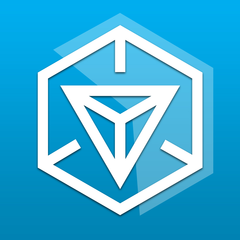活動量計とは?
今回はIngressのというよりは、普段自分が愛用している活動量計の中から、Ingressの活動(以下、イン活)にいいなあと思っている製品や機能をご紹介したいと思います。仕事柄というか、ほぼ趣味ですが、活動量計が好きで、つねに4、5個身につけています。知人には変態扱いされますが、製品によって好きなポイントが違うので、結局いろいろつけたくなっちゃうんですよね。
左からFitbit Charge HR、ポラール A360、EPSON PULSENSE PS-500
活動量計とは、身につけているだけで24時間の活動全体を記録するものです。測定できる項目は歩数、移動距離、消費カロリー、睡眠サイクルの4項目がスタンダード。その他、製品によってウォーキング、ジョギング、サイクリング、水泳といった活動内容の自動判定をするもの、昇った階数などを記録するものもあるほか、特に最近のトレンドとしては、手首の脈拍数を測定することで、心拍数として記録するものもメジャーになってきています。
また、最近の製品の多くは、眠りが浅くなったときに振動で起こしてくれるアラーム機能や、通知機能も備えています。スマートフォンを鞄の中に入れっぱなしでも電話の着信がわかるので大変便利です。
測定結果はスマートフォンと同期して専用のアプリに保存します。アプリは無料で、ほとんどの場合アプリ内課金などもないようです。格安の活動量計では保存先はスマートフォン内だけというのもありますが、多くの場合サーバーとも同期され、パソコンからも見られたりします。
形状としては、手首に巻くリストバンド型が主流ですが、本体が着脱式になっていて、クリップやペンダントとして使えるものなどがあります。お値段は本体の性能やサービスによってまちまちですが、安いものなら4,000円前後、スタンダードなもので10,000~15,000円前後、心拍センサーを搭載した高級モデルは20,000円くらいからといったところでしょうか。
3つのデバイスで心拍数を表示してみました。本来は、手首から指1本分下がった位置がベストなので、PS-500以外は正しい位置に装着されていませんが……
心拍数で見る初めてのアノマリー
活動量計は活動を促して健康を促進するための製品ですが、イン活に取り入れると、いつ、どれくらい活動していたかが歩数や心拍数で残せるようになります。製品によってはエクササイズ扱いにすれば移動ルートも残せます。さらには、そのときの緊張度まで記録できるのです。
たとえば、ワタシが初めて参加した仙台のペルセポリス。初戦直前のドキドキ感がハンパではなかったです。来てみたけれど、ギリギリのエントリーで演習もしてないし、あれこれいろんな連絡アプリも使いこなせてないし、自分はちゃんと役に立てるだろうか、迷惑かけたりしないだろうかと、ものすごく緊張したのです。
実はこのとき、心拍センサーのついたFitbit Charge HRをつけていました。後から活動量計のログを見たら、その緊張具合がしっかりログに残っていて笑いました。なんと心拍数が150近くまで上がっていたんです。普段の活動やウォーキングでそこまで上がったことは1度もないのに(苦笑)。しかも、M1の途中で担当のポータルを急きょ変更することになり、移動のために走りまくりました。そのときの様子もしっかり心拍数として残っています。その後、回を重ねるごとに慣れてきて落ちついているのもわかります。
Fitbitのアプリでみたペルセポリス当日の心拍数の変動。メジャーメント中が全体的に高いのがわかります
初めてのアノマリー。M1開始5分前、緊張しすぎて有酸素運動ゾーンへ(笑)
こちらがワタシの心拍ゾーンの内訳
こちらはSONYの活動量計「SmartBand Talk」とペアで使っている同社のアプリ「Lifelog」が記録した、アノマリー当日の動き。ざっくりとですが、M3に向けて県庁付近に移動していることがわかります
Ingressを楽しくしてくれる活動量計はコレ!
今私がおすすめしたいのは、心拍センサーを搭載したモデルです。たとえば、精密機器でおなじみのEPSONの「PULSENSE PS-500」(以下、PS-500)、アメリカで活動量計といえばこれといっていいくらいメジャーなFitbitの「Fitbit Charge HR」、胸部に装着する心拍センサーで有名なポラールの「A360」などです。ちょっとお高いですが、自分の運動強度だけでなく、冒頭でご紹介したように自分の心の様子もわかるからです。
EPSON PULSENSE PS-500
PS-500は、最長36時間連続で心拍数を測定できます。腕時計風のデザインで、心拍数を常に表示できるので、時間を見るついでに現在の心拍数を確認できるのが大きな特長です。測定された心拍数はゾーンごとにLEDで表示され、指定ゾーンに入ったら振動でも知らせてくれるという便利な機能があります。ちょっと離れたポータルを足早に移動しているときなら、脂肪燃焼ゾーンだとか、有酸素ゾーンだ、といったことがわかるわけです。Ingressでやせたいと思っている方なら、どの程度の動きをすればいいのか知りたいはず。PS-500をつけていると、どんなときどんな心拍ゾーンに入るのか教えてくれるので助かります。また、アプリ上では、心拍数からエキサイトしていた時間なども教えてくれます。(現在は、最新モデル「PS-600」も登場しています)
アプリ「PULSENSE View」。心拍数上に、歩数を重ねて表示しています
いつ、どの程度の活動をしたのかが心拍ゾーンからわかります
イベントマーカー機能では、心拍が高かった場所、落ちついていた場所を振り返ることができます
「PS-500」(右)に青いLEDが2つ点灯しており、脂肪燃焼ゾーンにいることがわかります
Fitbit Charge HR
「Fitbit Charge HR」も、常時心拍数を測定してくれる製品です。バッテリー持ちは約5日間。PS-500のような大きなディスプレイはありませんが、現在の活動状況を確認できます。時計を見るように腕を持ち上げれば、時間を表示させることもできますし、ノックすると心拍数を表示させることもできます。アプリ内の運動記録機能を使うと、活動量を測定しながら、移動ルートのトラッキングも可能に。バッテリーへの負荷は高いですが、Ingressの活動中だけ使えば、その日のルートを活動量とともに日記のように記録できます。
Fitbitアプリのホーム画面
Ingress活動中に「運動記録」を実行すると、活動中の心拍の変動を細かく記録できます
「運動記録」では、このような移動ルートも記録できます(バッテリーは消費します)
1日の心拍数の変動を1週間ごとにまとめて見られるので、自分の活動時間帯も一目瞭然に
ポラール A360
「A360」は、活動量計には珍しく、タッチ操作も可能なカラーディスプレイを備えているのが大きな特長です。心拍センサーは常時稼働ではなく、トレーニングモードなどあえてセンサーを動作させたときのみ。しかし、フィットネスジムのトレッドミルの心拍センサーを使っているときのような使用感が得られます。
Ingress活動開始にウォーキングモードでスタートさせれば、その間は心拍数つきで高い精度で記録。経過(活動)時間とともに心拍ゾーンの変動や消費カロリーなどがすべてカラーのディスプレイだけ手で確認できます。しかもスマートフォンの通知もハッキリ読めて、スマートウォッチさながらです。
アプリ「Polar Flow」のホーム画面。ハートマークは活動的だったとき、△は動いていないときを表します
Ingress活動中に、デバイスからトレーニングの「ウォーキング」を起動すると、活動時間や消費カロリーを記録できます
活動中の心拍数の変動。立ち止まってグリフハックしまくっているときは低かったようです
上記の3デバイスは、いずれもiOS、AndroidどちらでもOK。
このほか、冒頭でご紹介したように、位置をトラッキングしてくれるLifelogアプリ(Android専用)+心拍チェックという点で、SONYの「SmartBand 2 SWR12」もかなり楽しめるのではないかと思います(「SmartBand 2 SWR12」自体はiPhoneとも同期できますが、Lifelogアプリが非対応のようです)。
活動量計を楽しいイン活記録のお供に
せっかく2時間、3時間と活動するわけですから(もっとか!)、その間の消費カロリーや脂肪燃焼具合を可視化できたら、活動に意味をプラスできそうな気がしませんか。もっとも、約○○kcal消費したから今日はこれだけ飲み食いしても大丈夫! という言い訳も与えてしまうことになりそうですが……。逆に、歩き回ってるのにやせないのは、活動量以上のカロリーを摂取していたからだった! なんてこともすぐわかります(自分のことですが)。でも大いに歩いて、その後の食事がおいしかったら、きっとそれが幸せ。Ingressで大いに歩いて、美味しいご飯をいただきましょう。
活動中の様子。左からFitbit Charge HR、A360、PS-500。Fitbit Charge HRは、手首を返したときに心拍数を表示するように変更することもできます
(c)Niantic, Inc.